Cara menonaktifkan Pusat Mobilitas Windows di Windows 10
Windows Mobility Center(Windows Mobility Centre) adalah fitur bawaan untuk Windows 10 yang tersedia untuk laptop yang dapat digunakan untuk mengatur volume, memeriksa persentase baterai yang tersisa, mengakses opsi Daya , dan banyak lagi. (Power)Beberapa pengguna mengakses fitur ini dari waktu ke waktu, yang lain menggunakannya sesekali atau tidak sama sekali. Jika Anda salah satu pengguna yang merasa fitur ini tidak berguna dan tidak menggunakannya, maka Anda cukup menonaktifkan Windows Mobility Center(disable Windows Mobility Centre) di Windows 10 dengan beberapa opsi mudah. Tidak diperlukan alat pihak ketiga untuk itu.
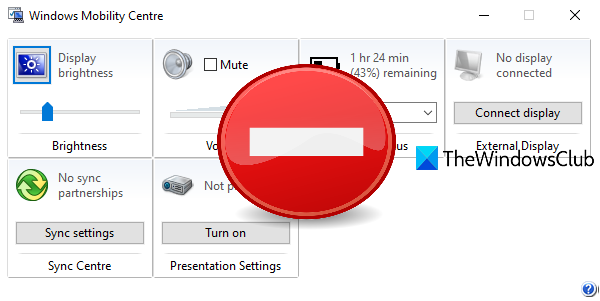
Meskipun ada beberapa cara untuk membuka Windows Mobility Center(ways to open Windows Mobility Centre) , setelah Anda menonaktifkan fitur ini, fitur tersebut tidak akan terbuka menggunakan cara tersebut. Tidak perlu khawatir karena Anda juga dapat mengaktifkan Windows Mobility Center(Windows Mobility Centre) kapan saja.
Nonaktifkan Pusat Mobilitas(Windows Mobility Centre) Windows di Windows 10
Posting ini mencakup dua fitur bawaan Windows 10 untuk mencegah akses ke Windows Mobility Center(prevent access to Windows Mobility Centre) . Ini adalah:
- Menggunakan Editor Kebijakan Grup
- Menggunakan Peninjau Suntingan Registri.
Mari kita periksa opsi ini.
1] Menggunakan Editor Kebijakan Grup
Sebelum Anda mencoba opsi ini, pastikan Anda menggunakan Windows 10 edisi Pro atau Enterprise karena Group Policy Editor adalah fitur asli yang tersedia di edisi tersebut. Jika Anda menggunakan edisi Home , maka instal terlebih dahulu Group Policy Editor ke Home Edition Windows 10(install Group Policy Editor to Home Edition of Windows 10) agar Anda dapat menggunakannya. Berikut langkah-langkahnya:
- Buka Editor Kebijakan Grup
- Akses folder Pusat Mobilitas Windows(Windows Mobility Center)
- Buka Matikan(Turn off Windows Mobility Center) pengaturan Pusat Mobilitas Windows
- Gunakan opsi Diaktifkan(Enabled) .
Pada langkah pertama, Anda perlu membuka jendela Group Policy Editor . Ketik gpedit di kotak Pencarian(Search) dan gunakan tombol Enter untuk membukanya.
Setelah itu, akses folder Windows Mobility Center . Jalannya adalah:
Computer Configuration > Administrative Templates > Windows Components > Windows Mobility Center
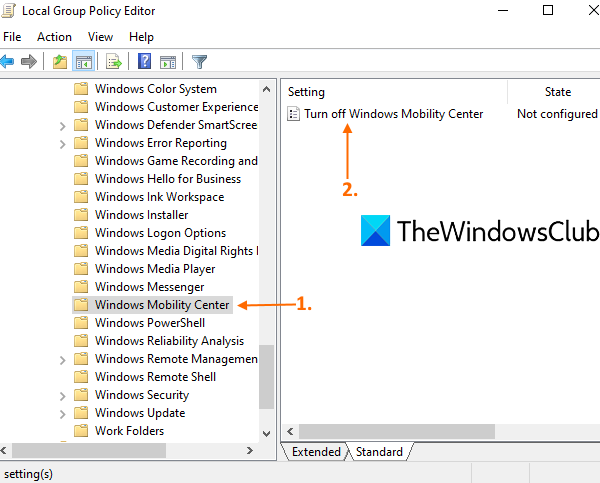
Di bagian kanan folder itu, buka Matikan(Turn off Windows Mobility Center) pengaturan Pusat Mobilitas Windows dengan mengklik dua kali di atasnya.
Sebuah jendela baru akan muncul. Di sana, pilih opsi Diaktifkan(Enabled) , dan tekan tombol OK .
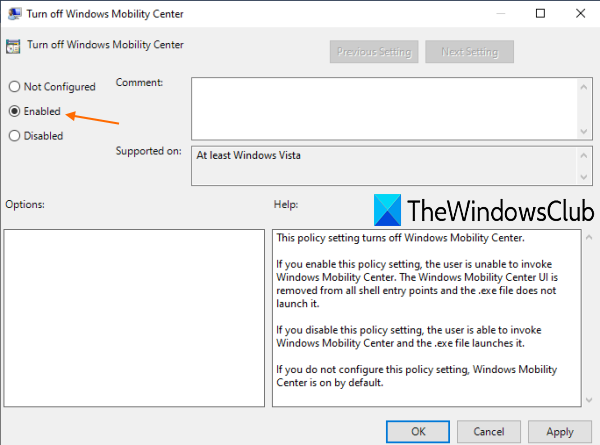
Ini akan segera mematikan Pusat Mobilitas Windows(Windows Mobility Centre) .
Untuk mengaktifkan kembali Windows Mobility Center(Windows Mobility Centre) , ulangi saja langkah di atas, gunakan opsi Not Configured di langkah terakhir, dan tekan tombol OK.
Jika Windows Mobility Center(Windows Mobility Centre) tidak terbuka setelah diaktifkan kembali, maka Anda perlu me-restart PC Anda.
2] Menggunakan Editor Registri
Anda harus mengambil cadangan Editor Registri(take a backup of Registry Editor) sebelum mencoba opsi ini. Jika terjadi kesalahan, Anda dapat memulihkan Registry untuk membatalkan perubahan yang Anda buat. Jadi, buat cadangan Registry , lalu ikuti langkah-langkah berikut:
- Luncurkan jendela Editor Registri
- Akses kunci Registry Kebijakan(Policies)
- Buat kunci MobilityCenter
- Buat nilai DWORD NoMobilityCenter
- Setel data Nilainya ke 1 .
Pada langkah pertama, luncurkan Registry Editor dengan mengetik regedit dan menggunakan tombol Enter . Atau, Anda dapat menggunakan beberapa cara lain untuk membuka Registry Editor .
Di jendela Peninjau Suntingan Registri(Registry Editor) , akses kunci Registri Kebijakan . (Policies)Jalannya adalah:
HKEY_LOCAL_MACHINE\SOFTWARE\Microsoft\Windows\CurrentVersion\Policies

Di bawah kunci Kebijakan itu, buat kunci Registri , dan beri nama MobilityCenter , seperti yang terlihat pada tangkapan layar di atas.
Setelah itu, di bagian kanan kunci MobilityCenter , buat nilai DWORD . Untuk membuat nilai itu, klik kanan pada area kosong, gunakan menu Baru(New) , dan klik Nilai DWORD (32-bit)(DWORD (32-bit) Value) . Saat nilai baru dibuat, ganti namanya menjadi NoMobilityCenter .
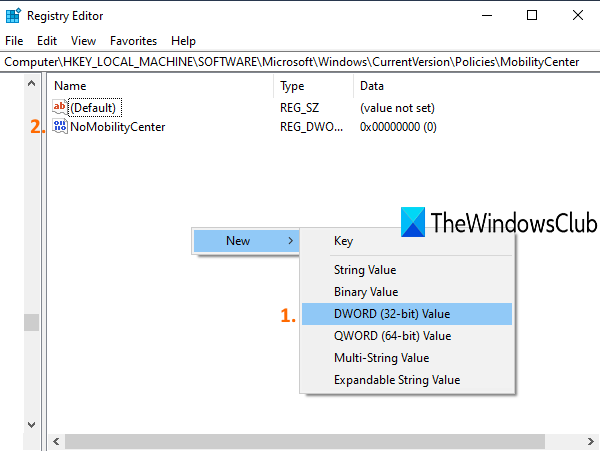
Sekarang klik dua kali pada nilai yang baru saja Anda buat dan sebuah jendela kecil akan muncul. Di sana, masukkan 1 di Data Nilai(Value) dan gunakan tombol OK.
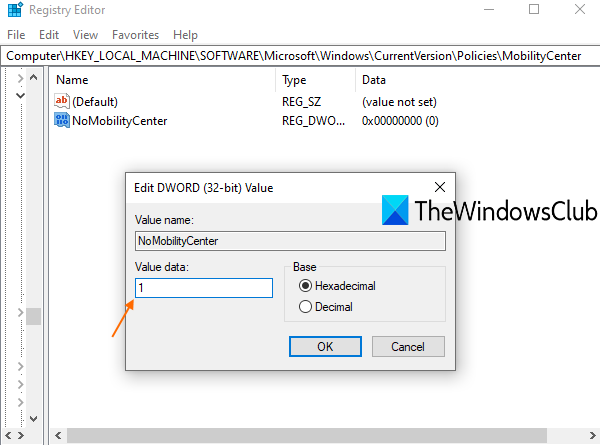
Pusat Mobilitas Windows(Windows Mobility Centre) dinonaktifkan.
Baca selanjutnya: (Read next:) Cara mengaktifkan Windows Mobility Center di komputer desktop .
Untuk mengaktifkannya kembali, cukup gunakan langkah-langkah di atas, dan hapus kunci MobilityCenter . Restart PC Anda jika Windows Mobility Center(Windows Mobility Centre) tidak terbuka setelah mengaktifkannya kembali.
Semoga bermanfaat.
Related posts
Cara Membuka Windows Mobility Centre di Windows 10
Aktifkan Enhanced Anti-Spoofing di Windows 10 Hello Face Authentication
Cara Memformat Komputer Windows 10
Fitur dihapus di Windows 10 v 21H1
Cara Mengaktifkan atau Disable Automatic Learning di Windows 10
Hide Toolbars option di Taskbar Context Menu di Windows 10
Cara Menggunakan Resource Monitor di Windows 10
Peluncuran awal Anti-Malware (ELAM) protection technology di Windows 10
Cara menggunakan Windows Mobility Center di Windows 10
Keluarga Features Waktu Layar Activity report Tidak Bekerja di Windows 10
5 Fitur Baru Terbaik di Pembaruan Windows 10 1809
Download Media Feature Pack untuk Windows 10 N version
Fitur dihapus di Windows 10 V20H2 October 2020 Update
Cara Mengurangi Taskbar Updates untuk News & Interests di Windows 10
Cara menonaktifkan perlindungan untuk Feature Updates pada Windows 10
Cara Menonaktifkan Langkah-langkah Recorder di Windows 10
Apa itu Known Issue Rollback feature di Windows 10
Perangkat Lunak dan Fitur Esensial untuk PC Windows 10 Baru
Aktifkan atau Nonaktifkan Open News and Interests pada Hover di Windows 10
Make Edge browser Baca dengan keras ebook, PDF or Web page di Windows 10
